最近雨林木风32 位系统非常火爆,因为雨林木风win7 32位系统具有更安全,更稳定,更人性化等特点,内置专业级系统优化工具箱。集成最全面的硬件驱动,精心挑选的系统维护工具,装机方便维护更方便,系统经过杀软严格查杀,所以现在就让windows7之家小编给你们介绍雨林木风32 位win7系统安装教程。
雨林木风32 位win7系统安装步骤:
1、打开下载的系统镜像文件,右击选择“解压到Ylmf_Win7_Ultimate_X86_201407.iso”。如图1所示
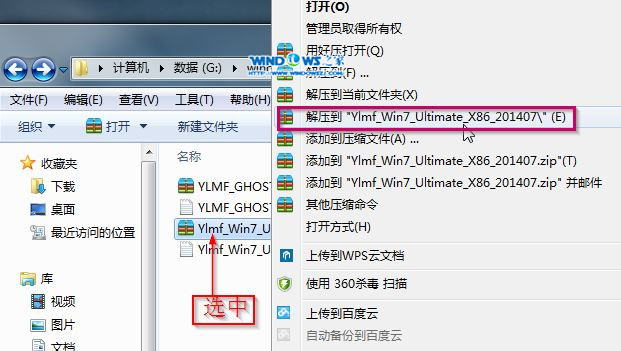
2、双击“setup.exe”.如图2所示
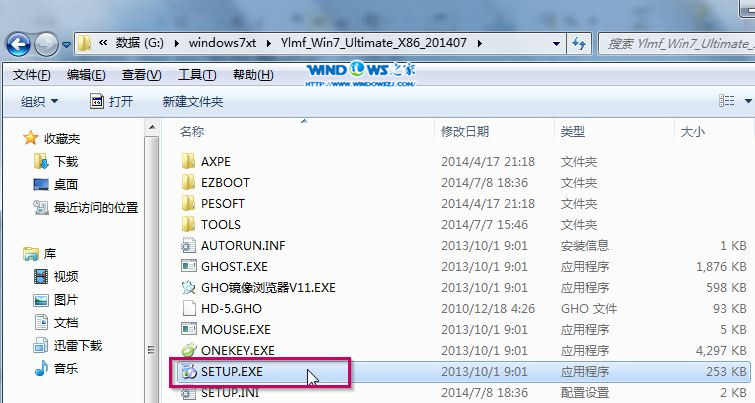
3、点击“安装WIN7X86系统第一硬盘分区”。如图3所示
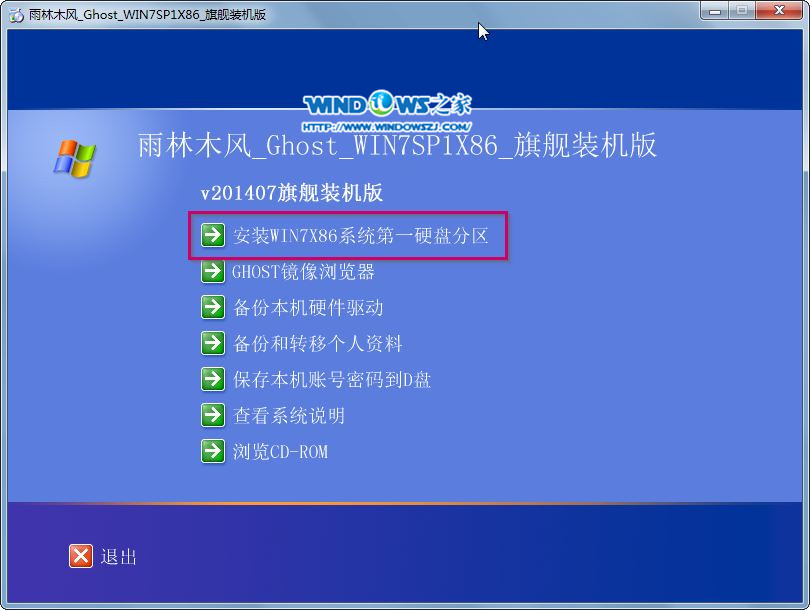
4、选择“安装”,点击“打开”之后选择映像文件(扩展名为.iso),最后选择“确定”。如图4所示
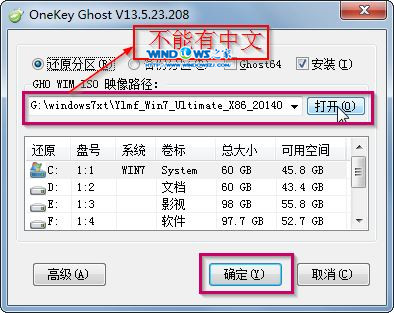
5、选择“是”。如图5所示
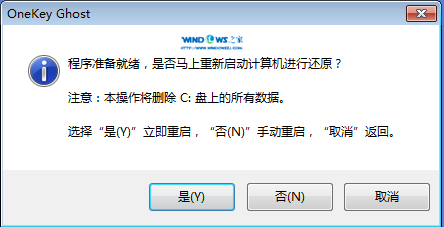
6、之后会是这样一个进度条,如图6所示

7、等到100%就会弹出这个画面,如图7所示

8、初始化,如图8所示
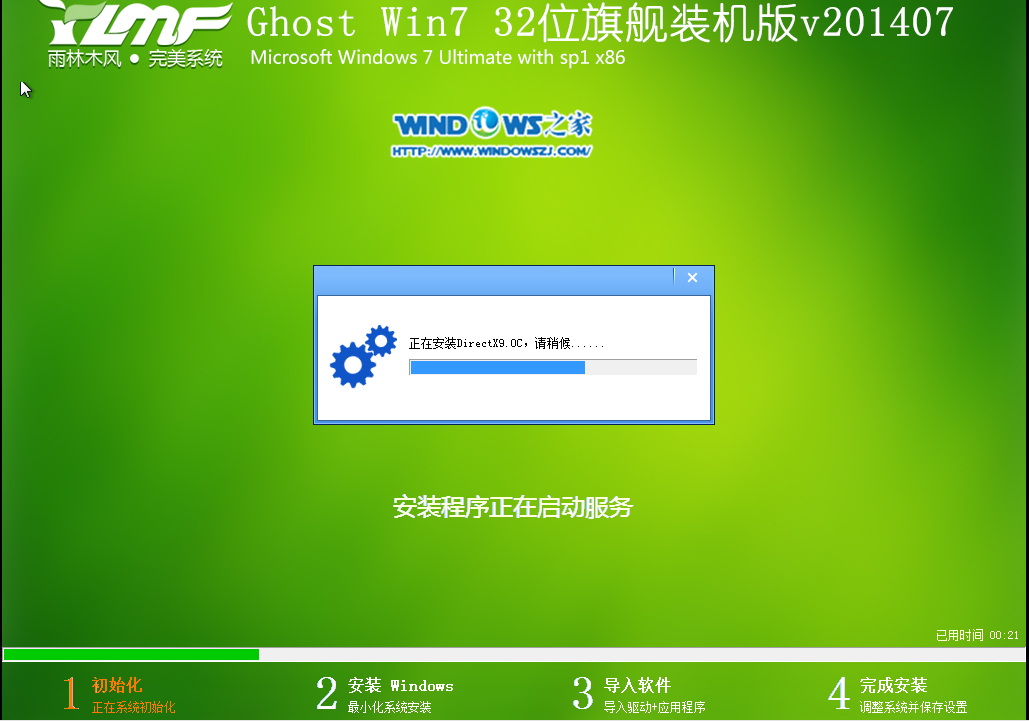
9、安装windows,如图9所示

10、导入软件,如图10所示
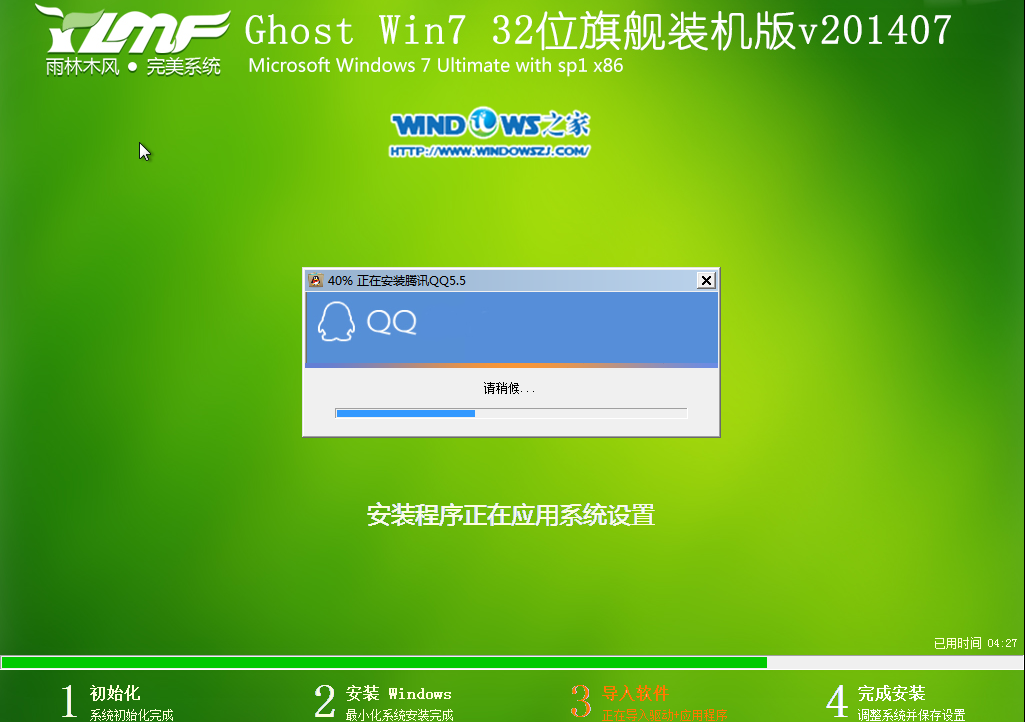
11、安装程序正在为首次使用计算机做准备—安装程序正在检查视频性能。如图11、图12所示
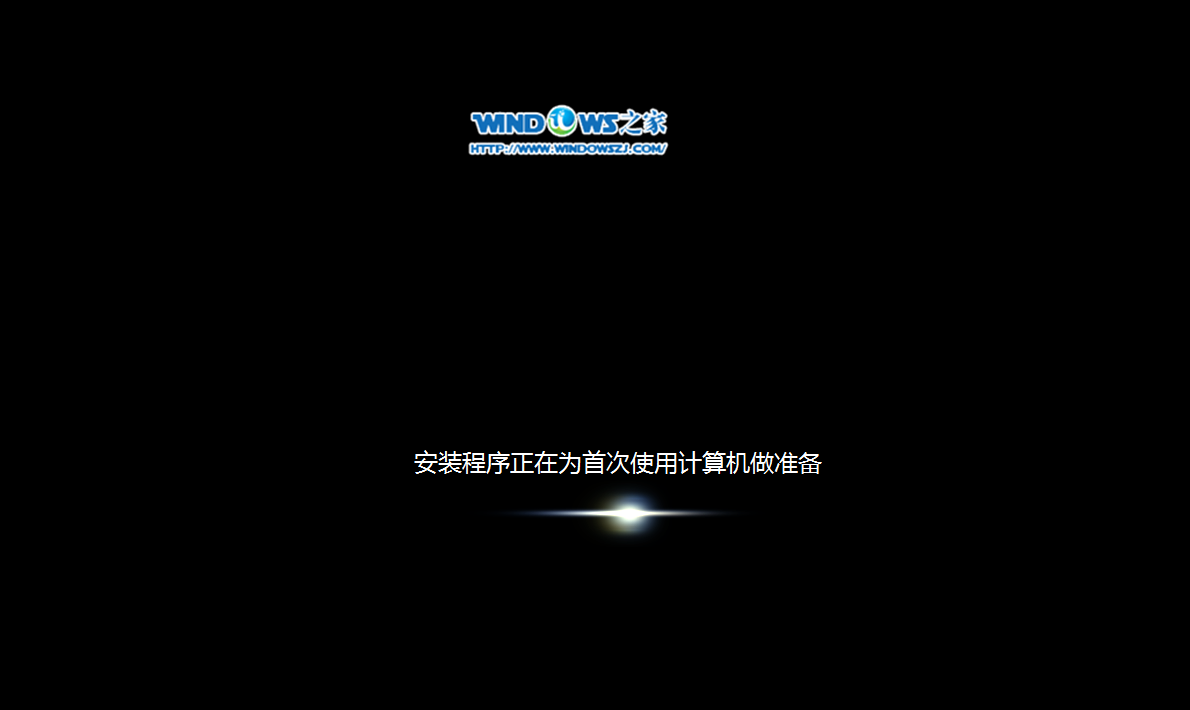
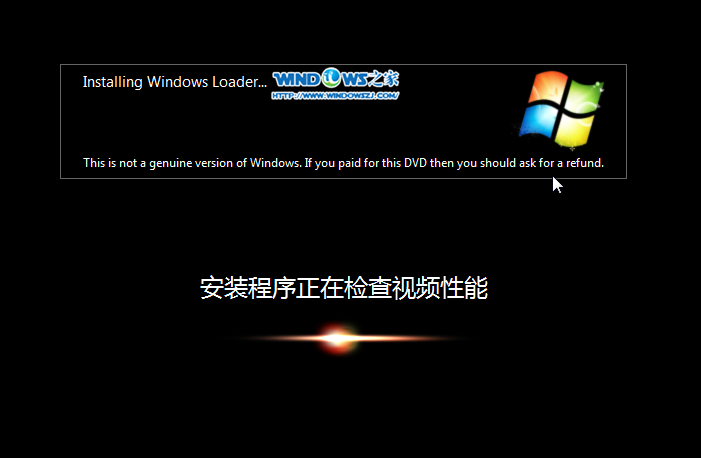
12、出现这个画面,雨林木风win7旗舰版 系统就安装成功了。如图13所示
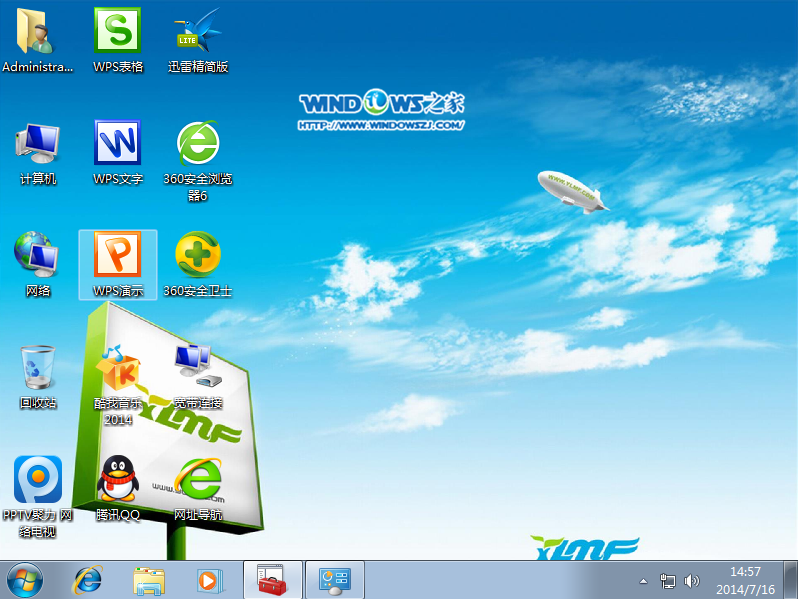
综上所述,这就是雨林木风32 位win7系统安装图文介绍,这个方法就是硬盘安装系统,硬盘安装方法是不需要任何工具就可以直接安装,安装方法也是最简单的,只要你的电脑能够正常开机运行,那么就可以使用硬盘轻松的最新win7纯净版32位系统了。希望能帮到大家。